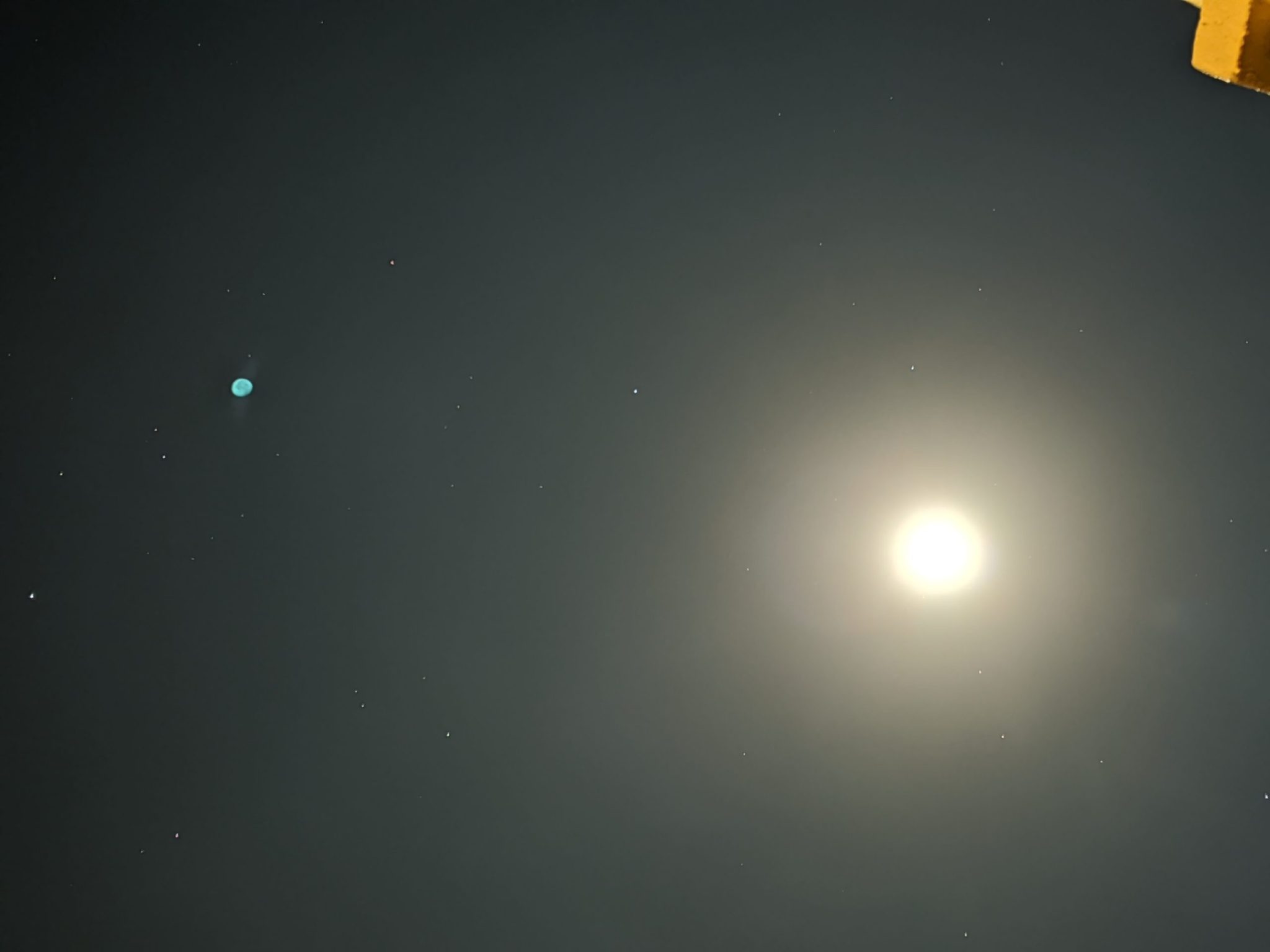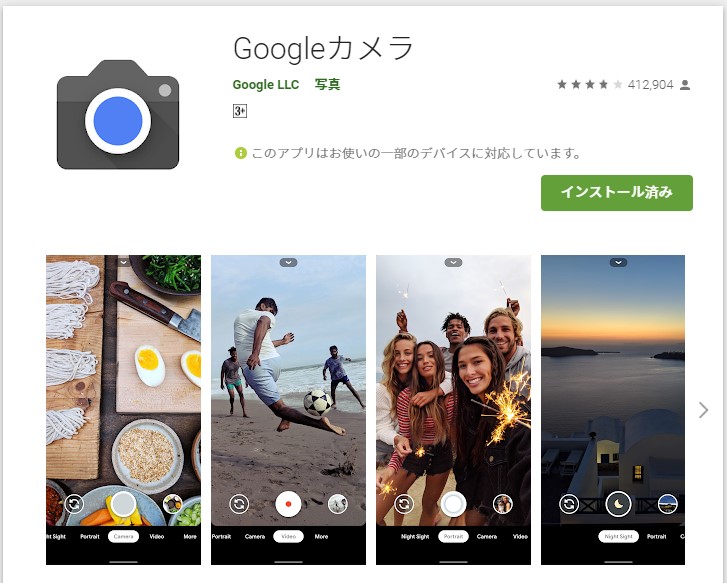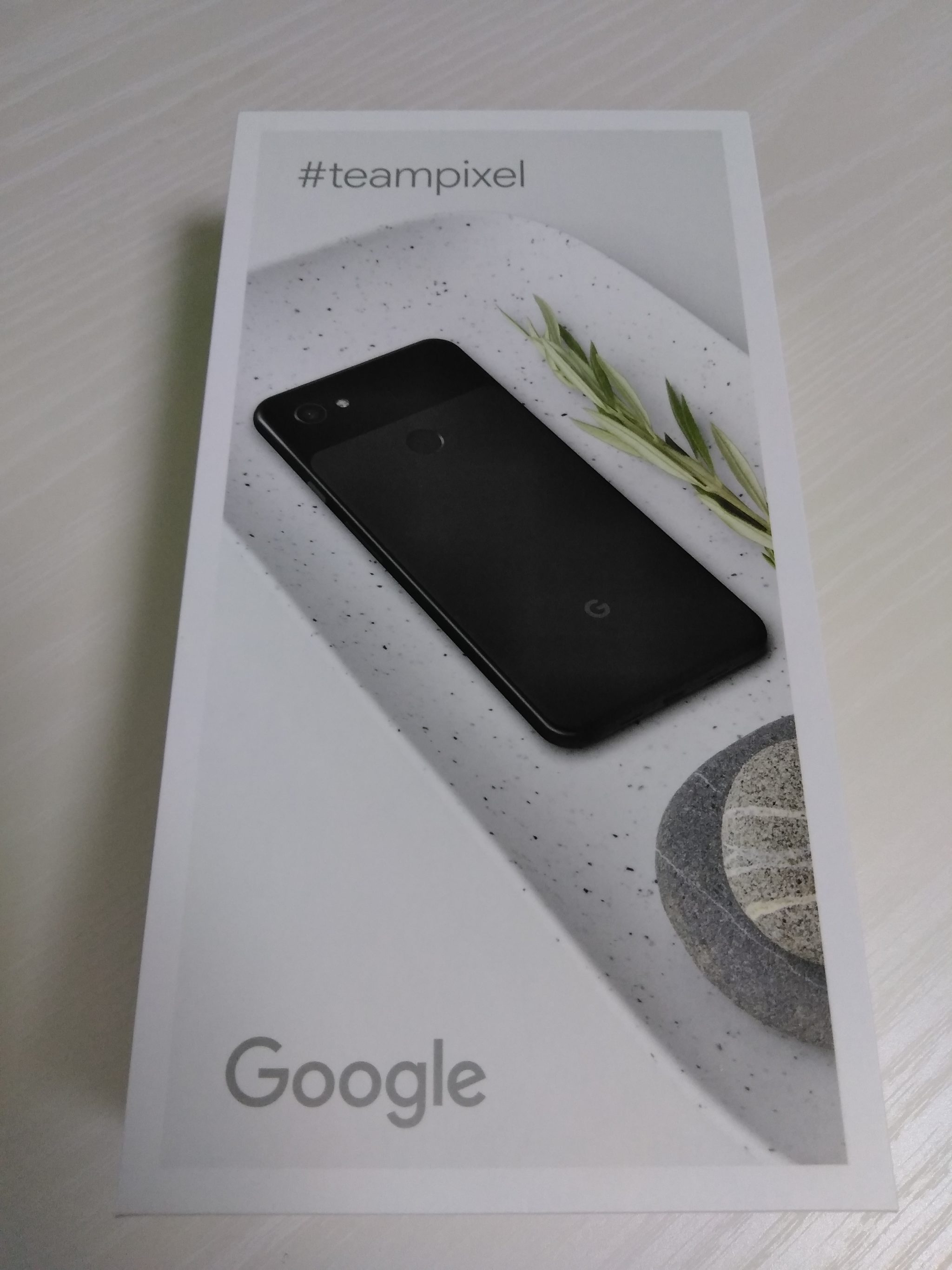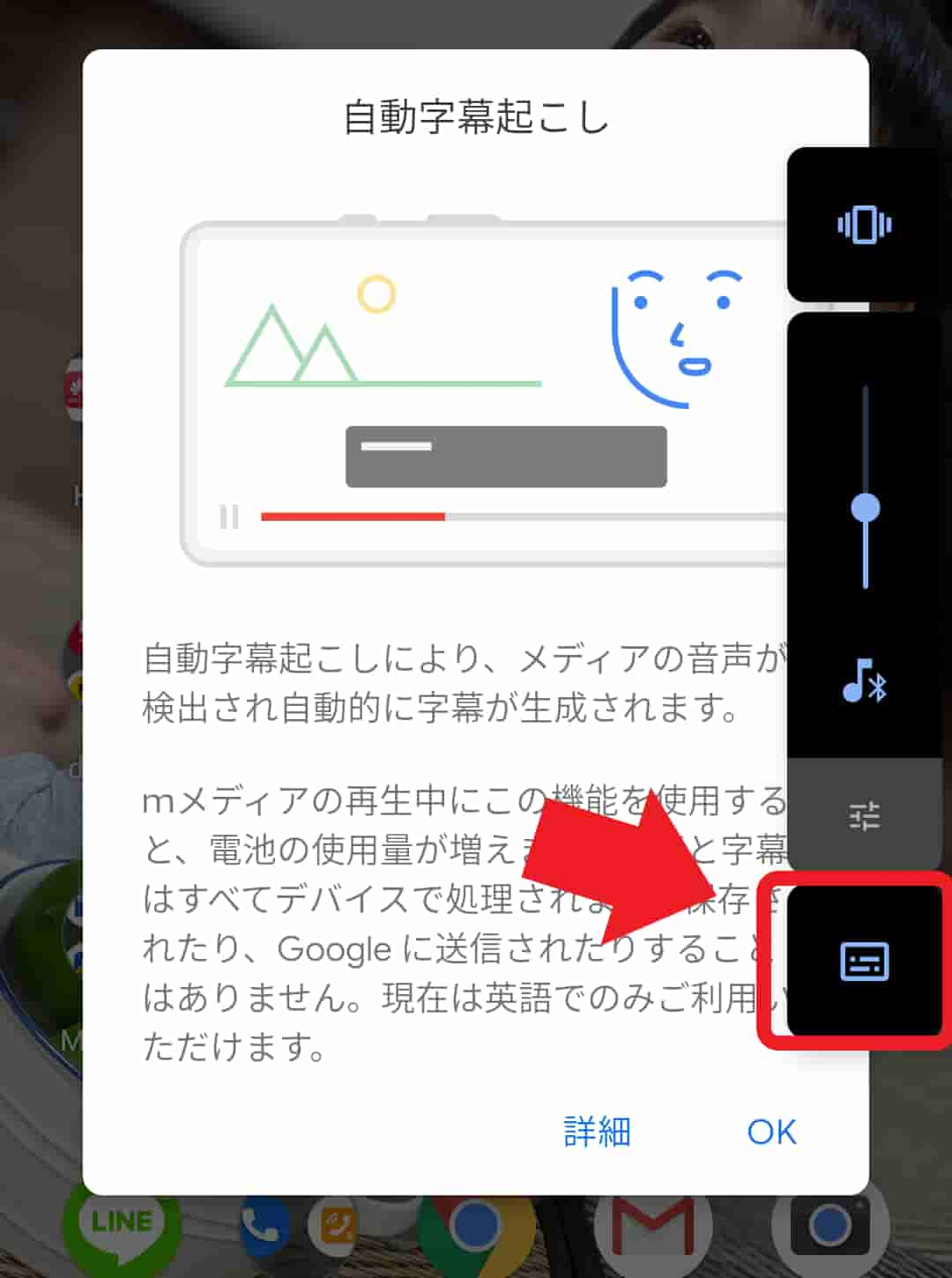先日の記事では、Googleカメラの天体モードを紹介しました。
-

【Googleカメラ】Pixel3、Pixel3aでも天体写真が撮影可能に
続きを見る
それからしばらくは、星空を撮れるタイミングを見計らってはいたのですが、現実問題なかなかキレイな星空を撮れるロケーションに足を運ぶチャンスが訪れていません。
そんなわけで、今回はとりあえず機能を確認するために、家の近所での星空撮影にトライしてみました。
前置きしておくと、都市部での撮影ということで、周辺環境の光量が多く、また撮影スキル的な問題もあり、カメラの性能を引き出せたとはいいがたい成果物となりました。
画力の強い作品は、今後良いロケーションで撮影するものとして、今回は天体モードでの手順のおさらい記事として、生暖かく見ていただければと思います。
天体写真モードで星空撮影してみた
撮影方法
撮影方法については、前回記事でも掲載していますが、とても簡単です。
手順をシンプルにいえば、下記の2ステップ
①夜景モードでカメラを星空にかざし固定
②撮影ボタンをタップ
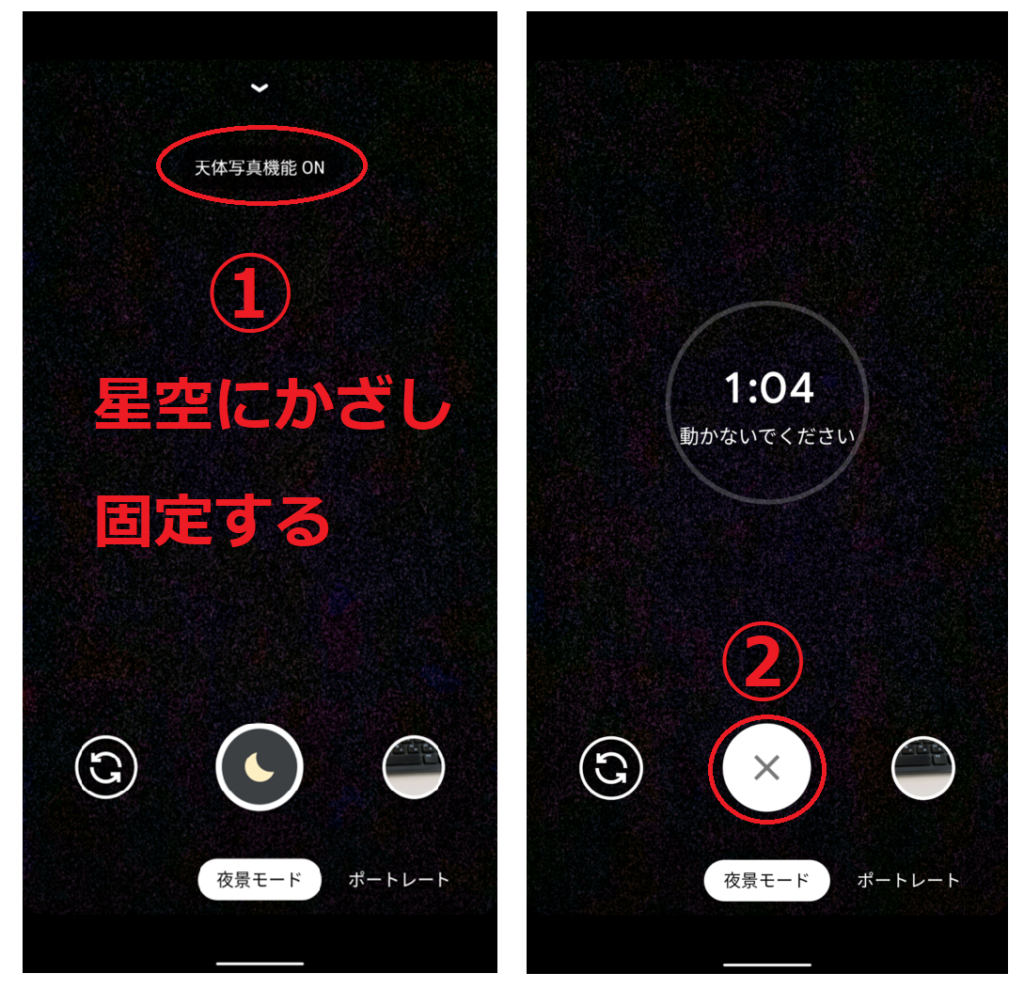
①のタイミングで「天体写真機能 ON」に自動で切り替わっている事が確認できれば、あとは懇親の力でシャッターをタップするのみ!
※天体モードを使用するには、端末を固定する必要があるため、スマホ用の三脚などを準備しておくと良いです。
実際に撮影してみた
その結果がこちら。
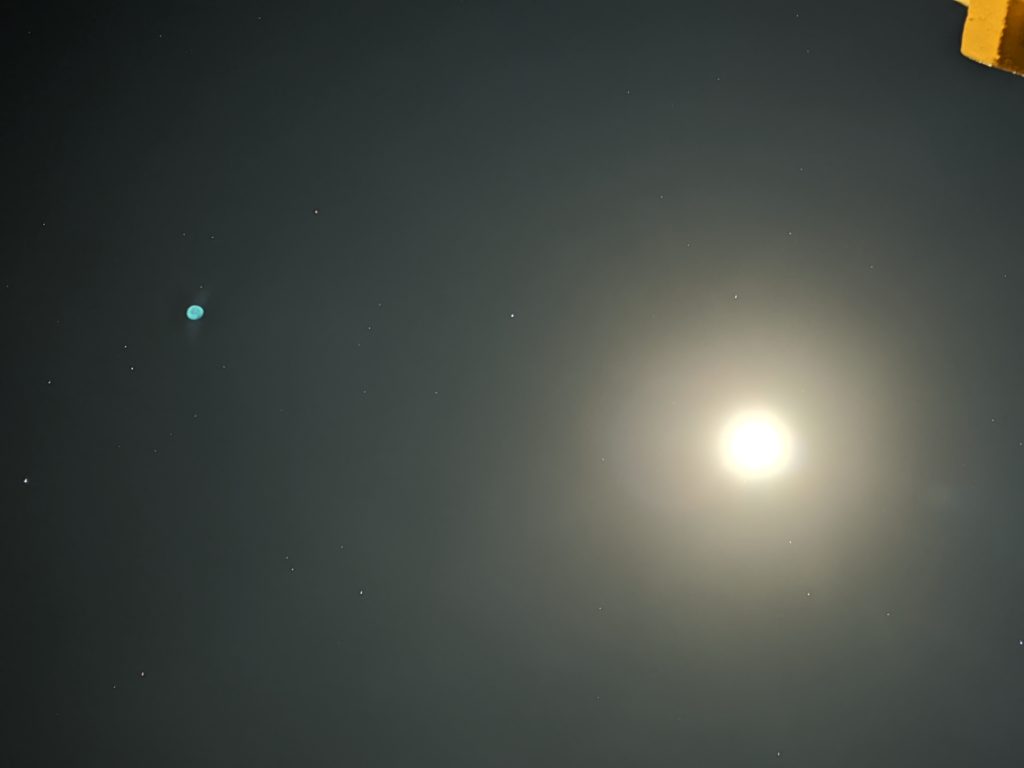
ロケーションと技量の問題とかなり微妙な具合ではありますが、家の近所での一発撮りなので、ご了承ください。
(今思えば、月の光が強すぎるので、外したアングルとすればよかった)
撮影した星空写真の明るさを調整する
天体モードで撮影した写真を開くと、編集メニューに「Astro」というモードがあります。
こちらのモードを使用して、撮影後に明るさの調整が可能な様です。
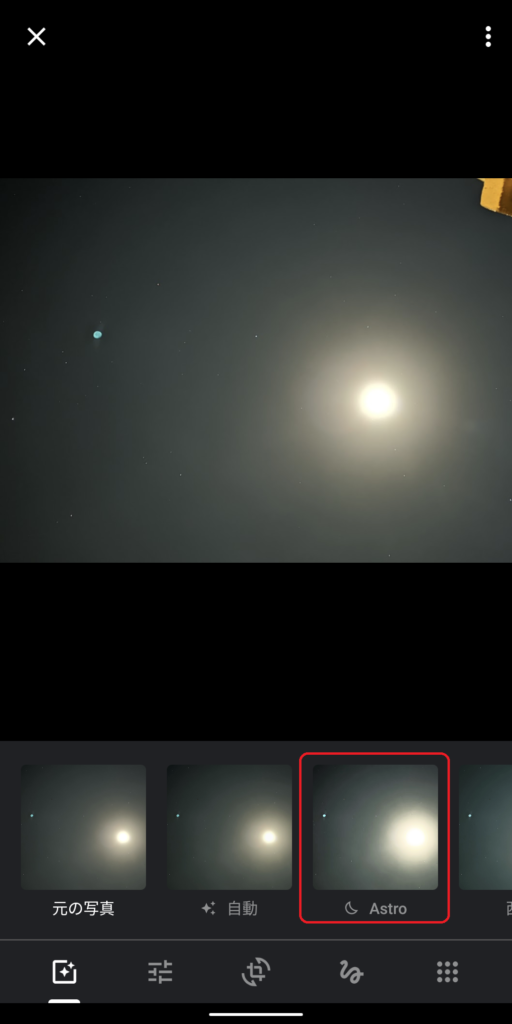
「Astro」をタップすると、明るさが調整できる画面モードとなります。
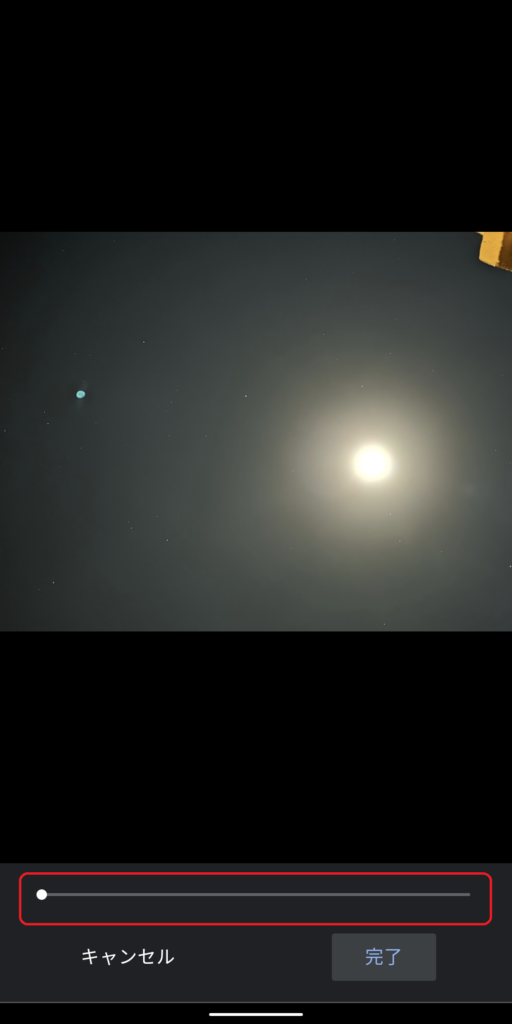
全体的に明るすぎる印象だったため、明るさを抑えた調整にしてみると、こんな感じ。
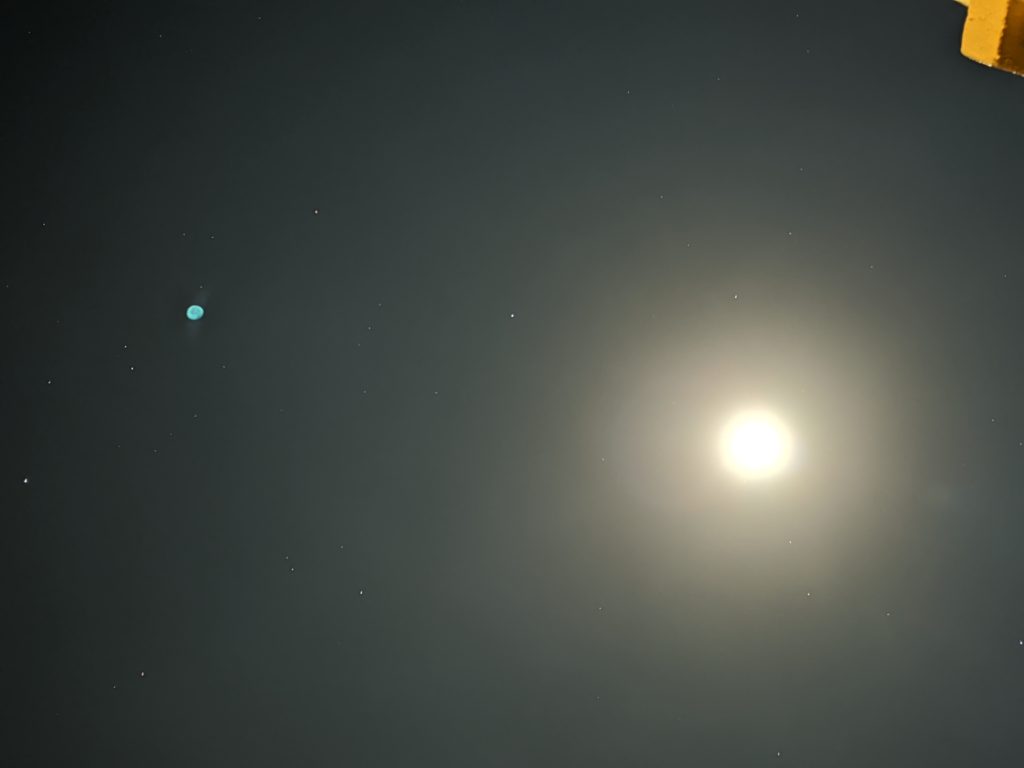
多少見栄え良くなったかな(!?)
。。。と、まぁ撮影後に調整できるのもテクノロジーを搭載したPixelのカメラのメリットです。
まとめ
撮影の手順は簡単なので、固定する場所(道具)さえ用意すれば、お手軽に試すことができる。
しかしながら、撮影環境は大事。しかるべきロケーションで撮れば、リアクションに困る出来の成果物は発生しにくいはず。
日常を鮮やかに切り取ってくれるだけではなく、星空の撮影も可能になったPixelのカメラ。
次の新しい展開にも期待。
Pixe3、Pixel3aについてもっと詳しく
GoogleのPixelシリーズ「Pixe3」「Pixel3a」についてもっと詳しく知りたい方は、こちらもぜひご覧ください。
徹底レビュー!
-

【レビュー】「Google Pixel3a」を開封しよう!
続きを見る
設定関連。良く読まれています
-

【初期設定】Pixel 3aではじめにやっておきたい事
続きを見る
Pixel3、Pixel3aの鉄板アクセサリ
高性能カメラを使い倒す。一台で星空まで撮れるんです
-

【Googleカメラ】Pixel3、Pixel3aでも天体写真が撮影可能に
続きを見る
セール関連